|
| Users say: |
|
This [DvdReMake Pro] is the easiest toolcurrently available to rework a DVD and have it function correctly in your settop player. In easy mode, all you have to do is scroll/scan across the first scenes of each clip and click on hide button to get get rid of things. It can also rework menu commands and delete audio tracks. I use iy almost daily. Oldeman
|
|
More...
|
|
|
Hãy lấy thử một trong những đĩa DVD yêu thích của tôi - Terminator 3. Chạy DVD shrink, nạp Terminator 3 vào đầu đọc DVD của bạn, rồi nhấn "Open Disc"
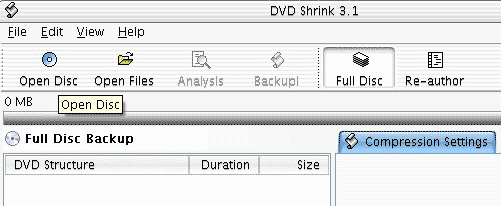
Trong dropdown menu, chọn DVD của bạn, rồi nhấn OK.
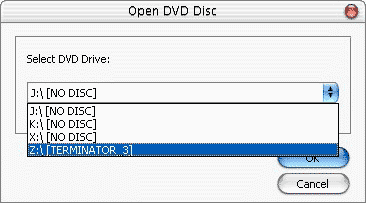
Sau vài phút để DVD Shrink đọc đĩa DVD của bạn, bạn sẽ có được như hình bên dưới. Ở khung bên phải, chúng ta thấy Video, Audio và subpicture (phụ đề). Ở khung bên trái chúng ta có DVD structure (cấu trúc của DVD) và một cửa sổ preview.
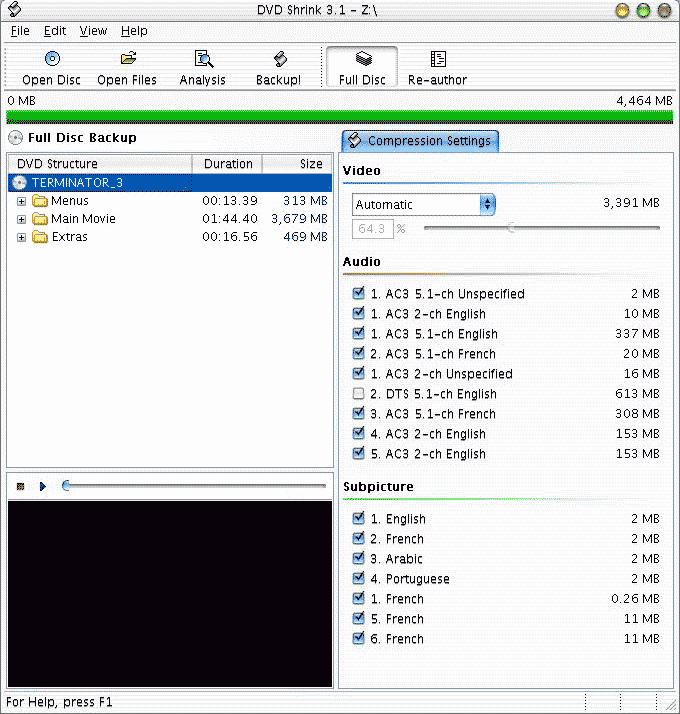
Giờ chúng ta muốn chắc chắn rằng mọi thứ đều phải được đánh chọn (Ở trường hợp này, hãy đánh chọn Audio "DTS 5.1-ch English").
Chúng ta cũng cần đảm bảo là DVD Shrink sẽ không thay đổi chất lượng video của chúng ta (Transcoding là bước cuối cùng, nhớ không?) Vì thế chúng ta cần phải nhấp vào phần tuỳ chọn \"automatic\" nằm trong khung video và đổi nó thành "No compression"
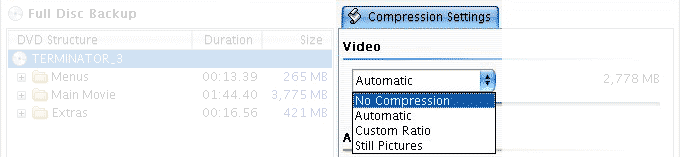
Và giờ bạn sẽ thấy lần đầu tiên kích cỡ thật sự của phim trên DVD của bạn. 6958 MB - thật là lớn!

Hãy bắt đầu với subpicture (phụ đề). Thông thường tôi không bỏ thứ gì ở đây cả - vì nó chỉ là một lượng dữ liệu rất nhỏ. Nhưng vì kinh nghiệm, hãy để tôi bỏ Arabic bằng cách không đánh chọn nó…
Ở ngay khung bên phải phía trên đó, chúng ta có một quyết định quan trọng phải thực hiện - nên giữ lại audio nào? Và đây là một vài điều luật về những gì cần sao lưu:
- Nếu bạn có một dàn hệ thống âm thanh với chức năng DTS, hãy lưu giữ duy nhất DTS soundtrack. Vì đó là chất lượng âm thanh tuyệt hảo nhất, và đó cũng là cách hay nhất để kiểm tra sự vững chắc của tường nhà bạn và làm điên đảo hàng xóm của mình trong khoảng thời gian ngắn nhất có thể.
- Audio track được gọi là: \"Unspecified\" - hãy để chúng được đánh chọn.
- Những audio tracks AC3 2-ch cuối cùng với dung lượng lớn (xem 4 & 5) thường là audio bình luận phim. Bạn không cần cái đó để lưu trữ. Nếu bạn cần, e hèm, bạn thật sự nắm quá nhiều thời gian rảnh trong tay, xin hãy cho tôi một ít!
- Hãy để yên các audio tracks AC3 2-ch nhỏ hơn. Chúng thường được sử dụng cho các menus.
- Những ngôn ngữ mà bạn không nói - bỏ chúng qua một bên. Tôi thích tiếng Anh (English) nhưng nếu bạn thích nguyên đĩa DVD của mình chỉ có mỗi tiếng Tây Ban Nha (Spanish) thì tuỳ theo ý bạn.
Chúng ta đã hoàn tất rồi. Hãy nhìn hình - chú ý đến dung lượng (5984 MB - gần 1 Giga Byte đã được loại bỏ)
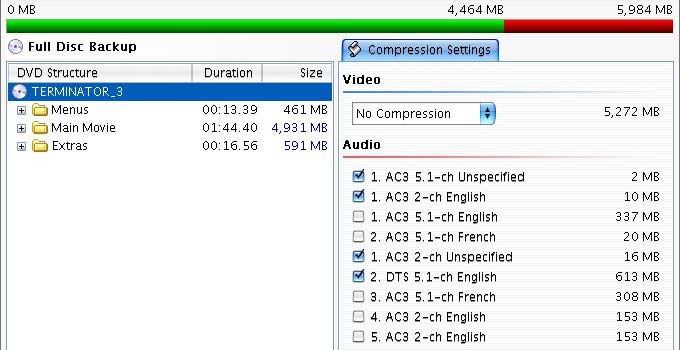
Giờ chúng ta có thể lưu lại tất cả trên ổ cứng. Hãy nhấn nút "Backup!". Một thông điệp cảnh báo sẽ xuất hiện rằng kết quả lưu của bạn sẽ quá lớn để vừa trên một đĩa. Hãy nhấn "Yes" để tiếp tục bước tiếp theo.
Chúng ta đang ở trong menu backup. Hãy nhấp vào "Select target device" và từ dropdown menu, hãy chọn "Hard Disc Folder"
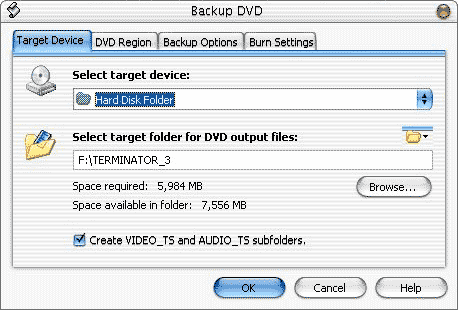
Bây giờ thì OK để bắt đầu giải mã những gì bạn đã chọn. Hãy nghỉ giải lao (Ăn một thanh kit-kat)
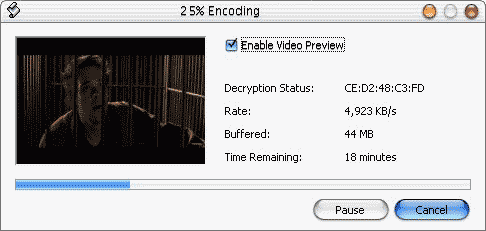
Sau khi nó kết thúc, hãy đóng DVD Shrink. Xin chúc mừng - bước một đã kết thúc!

|